Durant votre expérience Netflix sur télévision, il se peut que vous ayez certains soucis techniques. Si vous avez déjà tout tenté pour le résoudre, il reste une option : la réinitialisation.
Dans ce guide, voyez comment réinitialiser l’application Netflix sur votre appareil TV. Cette action est peut-être la solution à vos futurs potentiels problèmes.

Soit dit en passant, n’hésitez pas à voir quel est le prix de l’abonnement Netflix dans notre article compilant tous les forfaits de la plateforme de streaming.
Les étapes à suivre pour réinitialiser Netflix sur la TV
En guise de préambule, sachez que toutes les étapes que nous allons vous décrire concernent les télévisions dans leur généralité (Smart TV, Chromecast, Apple TV, box SFR, etc.).
Voilà donc le guide des étapes à suivre afin de régler vos soucis sur la plateforme de streaming.
Étape 1 : Déconnecter Netflix de la TV
Premièrement, vous pouvez simplement déconnecter Netflix de votre appareil. Une simple reconnexion à l’application pourrait suffire à profiter à nouveau de Netflix sur votre TV.
- Allez l’application Netflix sur votre téléviseur.
- Ouvrez au menu principal (icône de trois lignes horizontales ou symbole similaire).
- Sélectionnez “Compte” ou “Paramètres”.
- Cliquez “Se déconnecter” ou “Déconnexion”.
Étape 2 : Réinitialiser Netflix via les paramètres du téléviseur
Deuxièmement, voyez comment réinitialiser Netflix via les paramètres de votre téléviseur. En effet, il est possible que le problème de votre appareil vienne d’un surplus de votre cache stocké dessus.
- Ouvrez le menu principal de votre téléviseur (avec la télécommande).
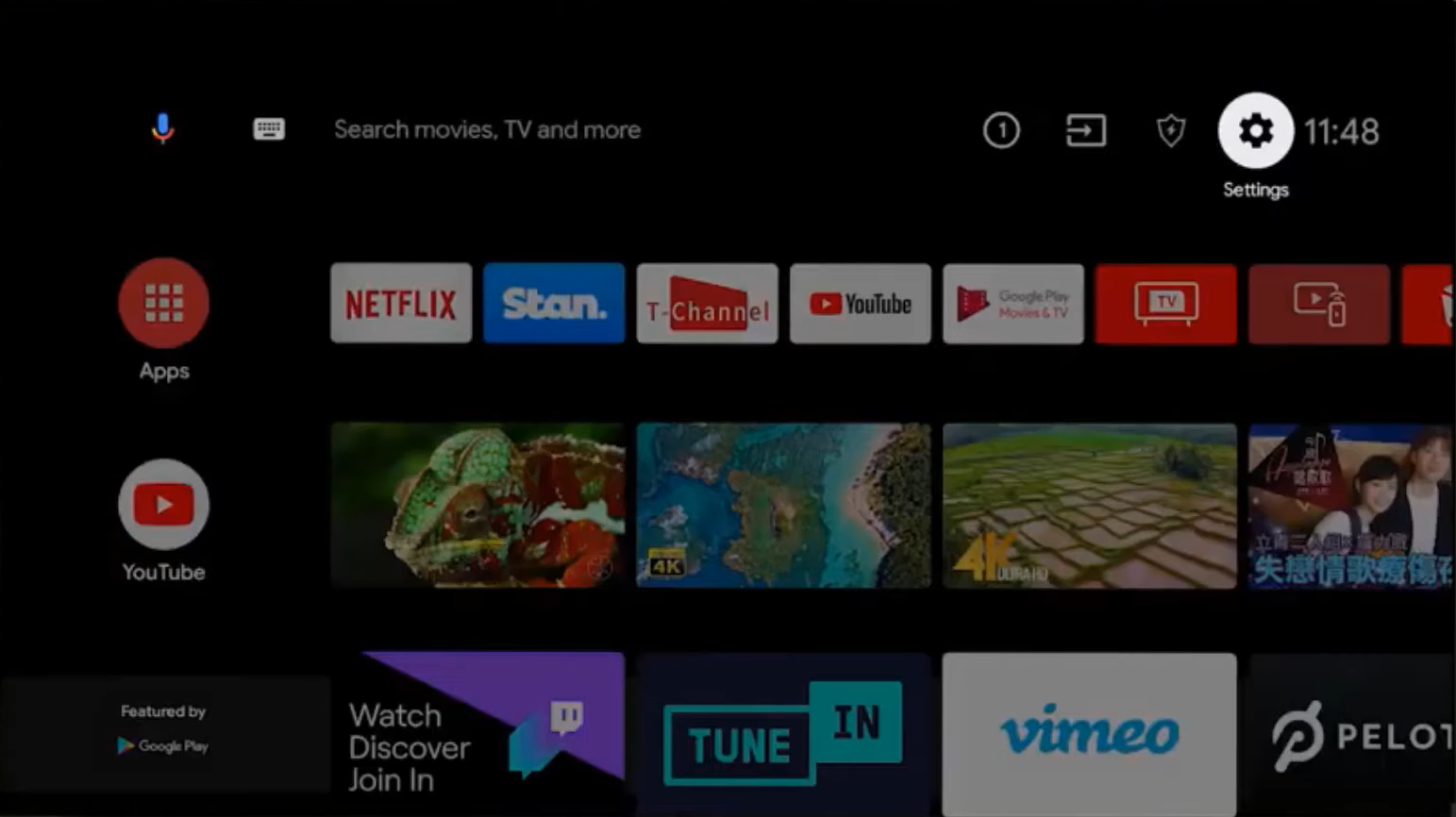
- Appuyez sur “Paramètres” ou “Configuration”.

- Cherchez “Applications” ou “Gestion des applications”.
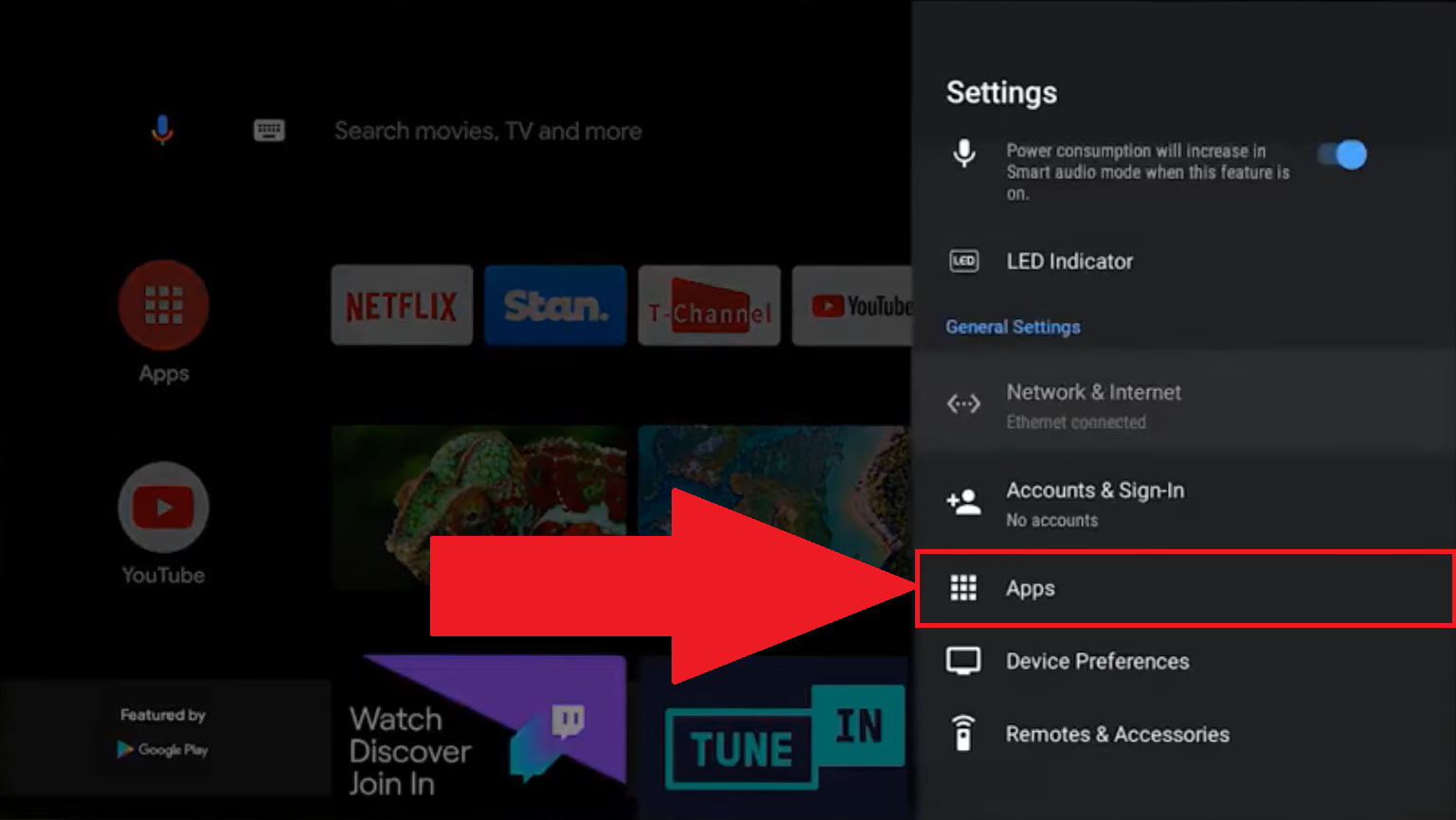
- Allez sur “Voir toutes les applications”.
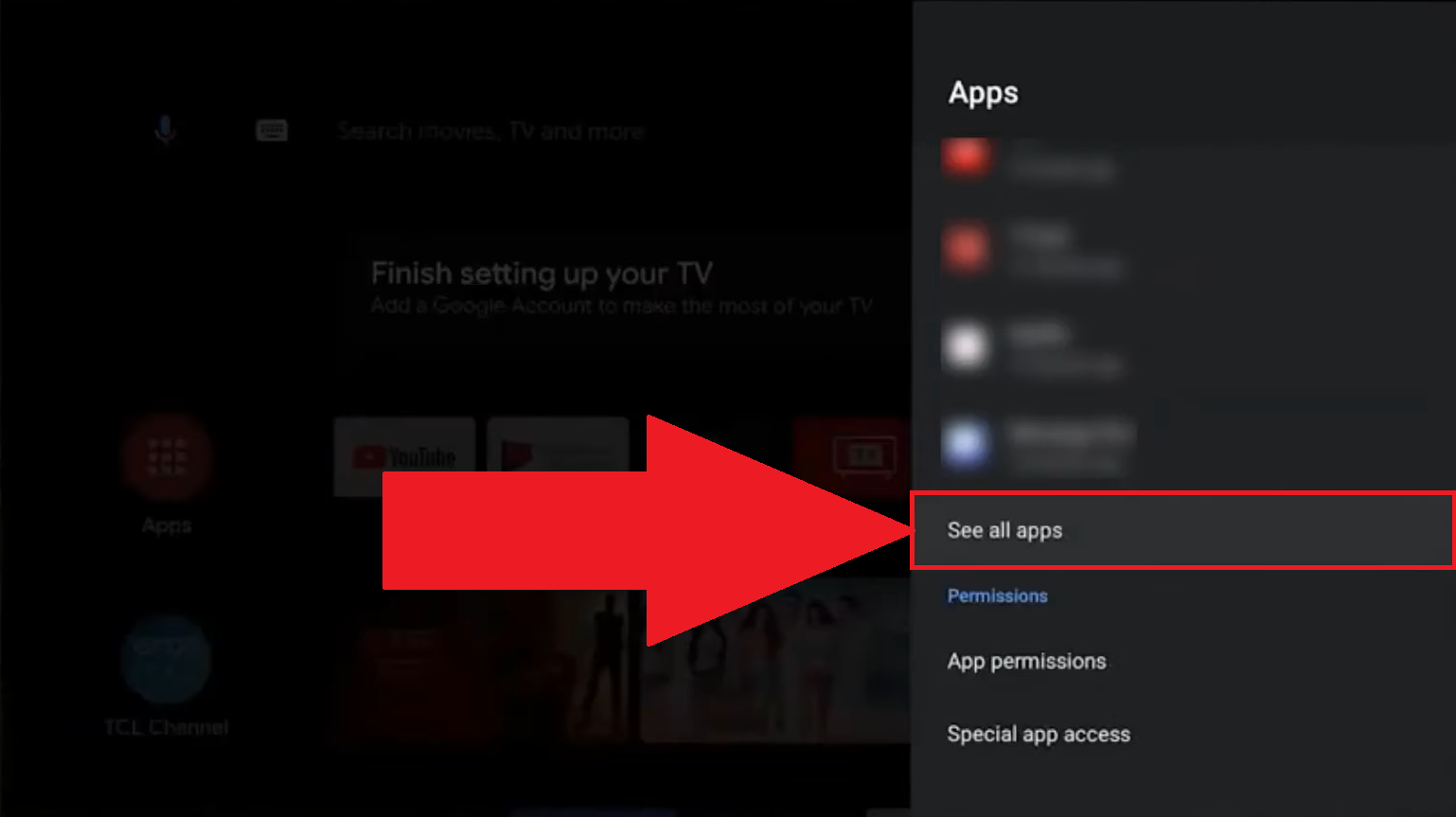
- Sélectionnez Netflix dans la liste des applications.
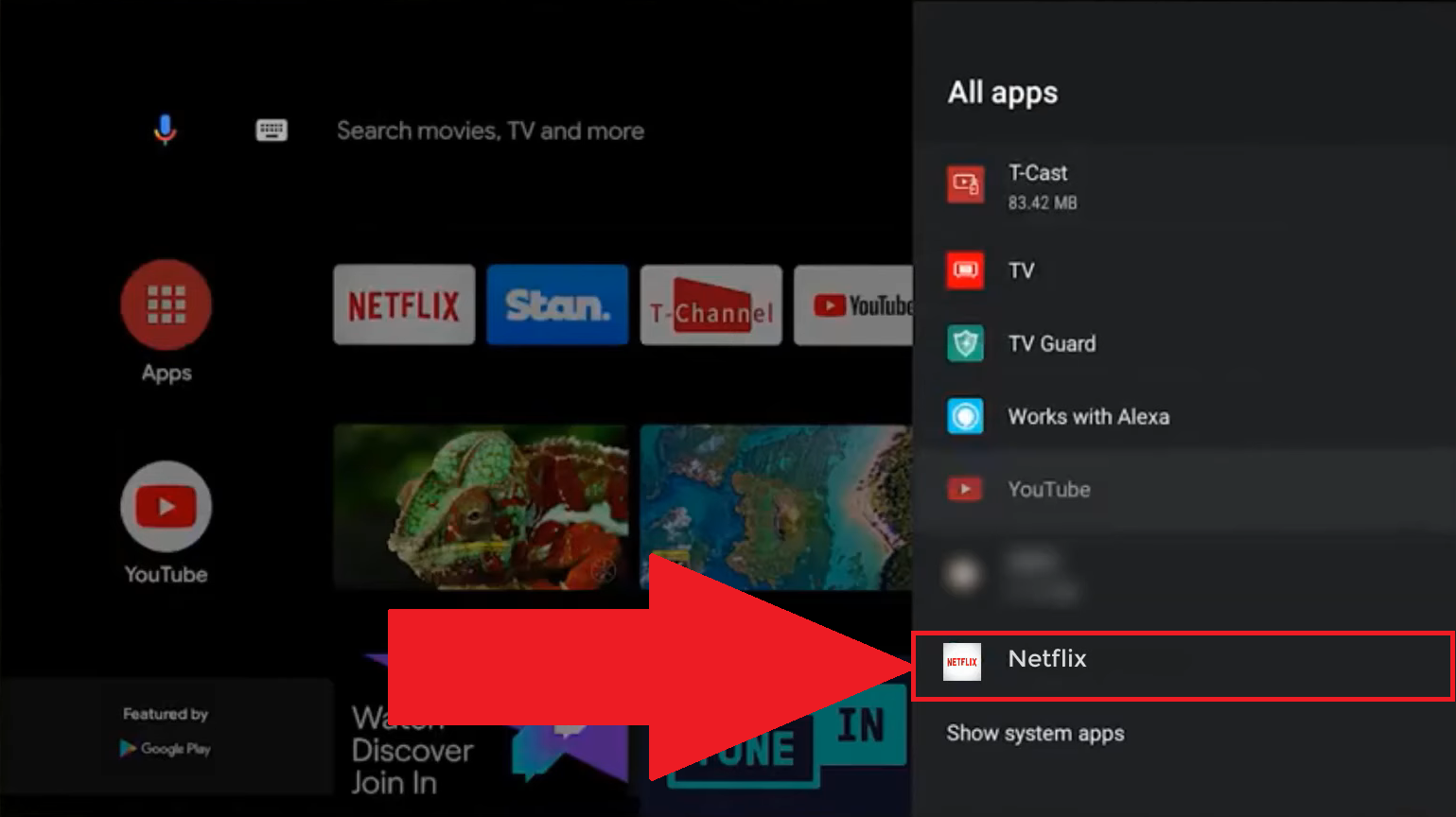
- Appuyez sur “Effacer les données” ou “Vider le cache”.
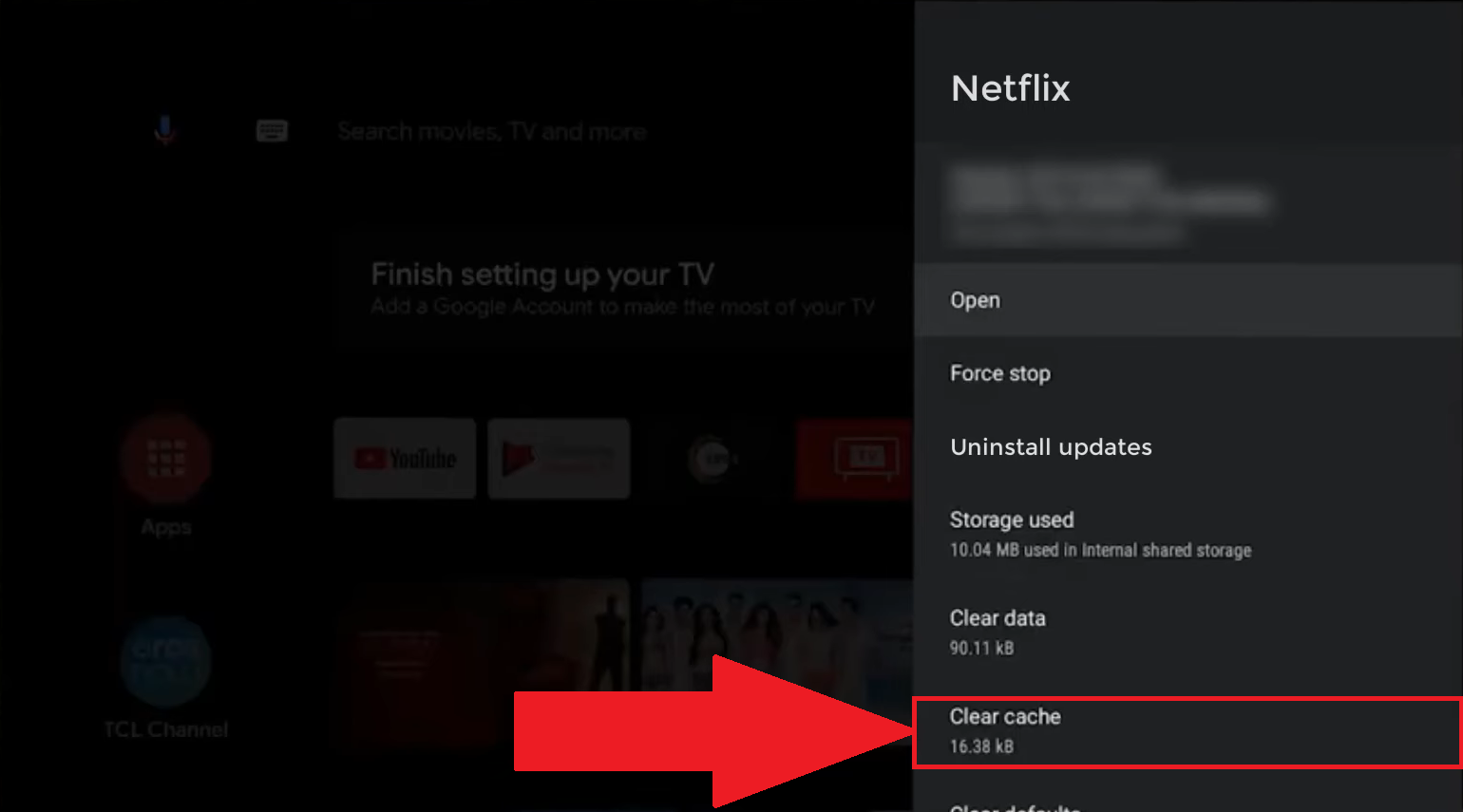
Pour terminer sur ce sujet, sachez que selon votre téléviseur, vous aurez directement l’option “Réinitialiser l’application” qui vous sera proposée.
Étape 3 : Redémarrage du téléviseur
Troisièmement, vous avez l’option de redémarrer votre téléviseur. Pour cela rien de plus simple, il n’y a que deux étapes à suivre :
- Éteignez votre téléviseur (avec la télécommande ou le bouton d’alimentation).
- Patientez environ une minute avant de le rallumer.
Étape 4 : Réinstaller Netflix sur la TV
Quatrième et dernière étape : la suppression puis la réinstallation de Netflix sur votre appareil. Voici comment procéder, que vous ayez une Smart TV, un Chromecast, Apple TV, une box SFR, etc.
- Installez de nouveau Netflix sur votre téléviseur.
- Connectez vos identifiants habituels.
- Vérifiez si le problème a été résolu.
Pourquoi réinitialiser Netflix sur la TV ?
Encore une fois, la réinitialisation de Netflix sur votre TV peut s’avérer être la solution aux soucis que vous pouvez rencontrer. Les plus courants étant :
- Que l’application Netflix ne se lance pas ou se bloque au démarrage.
- Qu’un écran noir ou un message d’erreur s’affiche lors de la lecture.
- Que des problèmes de connexion ou de mise en mémoire tampon apparaissent.
- Que l’application Netflix ne réponde plus aux commandes de la télécommande.
- Que l’application Netflix soit défectueuse après une mise à jour.
Une fois la réinitialisation effectuée, vous devriez ne plus avoir de soucis ! Pour fêter cela et explorer la plateforme, pourquoi ne pas voir la liste des films de tueurs en série à regarder sur Netflix ?
Quelles sont les précautions à connaître avant de réinitialiser Netflix sur la TV ?
Il y a plusieurs grosses conséquences qui accompagnent une réinitialisation de Netflix sur votre télévision. Il faudra s’attendre aux choses suivantes :
- La suppression téléchargements de films et séries effectués afin de les regarder hors-ligne, qu’il faudra donc retélécharger après la réinitialisation.
- La disparition de vos données de profil Netflix stockées dans votre appareil, qu’il faudra donc reconfigurer après vous être reconnecté à votre compte.
- Un délai dans le retour de votre historique de visionnage sur Netflix, qui rendra vos recommandations moins précises pendant un certain temps.
Puisque nous sommes lancés sur le thème de l’historique de visionnage sur Netflix, n’hésitez pas à voir où trouver et supprimer votre historique Netflix.
Pour revenir au sujet, nous vous invitons donc à prendre vos précautions afin de retrouver une utilisation de l’application optimale sur votre télévision. Ces précautions étant :
- De bien noter vos identifiants, dans la mesure où vous serez déconnecté de votre compte une fois la réinitialisation effectuée.
- De vérifier la stabilité de votre connexion internet, afin que rien ne puisse perturber la procédure et créer des problèmes supplémentaires.
En définitive, réinitialiser Netflix sur votre télévision est une solution sérieuse face aux problèmes de lecture, d’écran noir ou de bugs postmise à jour.
Grâce à ce guide, vous avez maintenant plusieurs méthodes pour parvenir à ce résultat, allant des paramètres du téléviseur à la réinstallation de l’application.
Néanmoins, veillez à prendre vos précautions avant de la faire, notamment en notant vos identifiants et en vérifiant votre connexion internet, en espérant que votre problème sera ensuite résolu.
Cet article de blog pourrait vous intéresser également :



![Quels sont les meilleurs jeux d’énigme sur PC ? [Top 15]](https://www.alucare.fr/wp-content/uploads/2025/12/www.alucare.fr-quels-sont-les-meilleurs-jeux-denigme-sur-pc-top-15-Quels-sont-les-meilleurs-jeux-denigme-sur-PC-Top-15-150x150.jpg)


